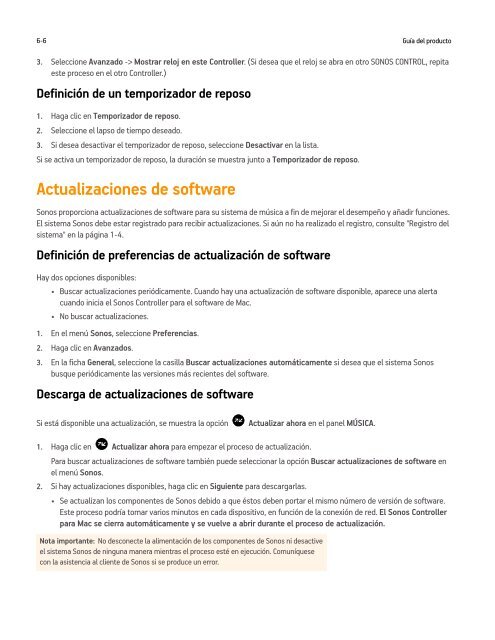El Sonos Controller para Mac o PC - Almando
El Sonos Controller para Mac o PC - Almando
El Sonos Controller para Mac o PC - Almando
You also want an ePaper? Increase the reach of your titles
YUMPU automatically turns print PDFs into web optimized ePapers that Google loves.
6-6<br />
Guía del producto<br />
3. Seleccione Avanzado -> Mostrar reloj en este <strong>Controller</strong>. (Si desea que el reloj se abra en otro SONOS CONTROL, repita<br />
este proceso en el otro <strong>Controller</strong>.)<br />
Definición de un temporizador de reposo<br />
1. Haga clic en Temporizador de reposo.<br />
2. Seleccione el lapso de tiempo deseado.<br />
3. Si desea desactivar el temporizador de reposo, seleccione Desactivar en la lista.<br />
Si se activa un temporizador de reposo, la duración se muestra junto a Temporizador de reposo.<br />
Actualizaciones de software<br />
<strong>Sonos</strong> proporciona actualizaciones de software <strong>para</strong> su sistema de música a fin de mejorar el desempeño y añadir funciones.<br />
<strong>El</strong> sistema <strong>Sonos</strong> debe estar registrado <strong>para</strong> recibir actualizaciones. Si aún no ha realizado el registro, consulte "Registro del<br />
sistema" en la página 1-4.<br />
Definición de preferencias de actualización de software<br />
Hay dos opciones disponibles:<br />
• Buscar actualizaciones periódicamente. Cuando hay una actualización de software disponible, aparece una alerta<br />
cuando inicia el <strong>Sonos</strong> <strong>Controller</strong> <strong>para</strong> el software de <strong>Mac</strong>.<br />
• No buscar actualizaciones.<br />
1. En el menú <strong>Sonos</strong>, seleccione Preferencias.<br />
2. Haga clic en Avanzados.<br />
3. En la ficha General, seleccione la casilla Buscar actualizaciones automáticamente si desea que el sistema <strong>Sonos</strong><br />
busque periódicamente las versiones más recientes del software.<br />
Descarga de actualizaciones de software<br />
Si está disponible una actualización, se muestra la opción<br />
Actualizar ahora en el panel MÚSICA.<br />
1. Haga clic en Actualizar ahora <strong>para</strong> empezar el proceso de actualización.<br />
Para buscar actualizaciones de software también puede seleccionar la opción Buscar actualizaciones de software en<br />
el menú <strong>Sonos</strong>.<br />
2. Si hay actualizaciones disponibles, haga clic en Siguiente <strong>para</strong> descargarlas.<br />
• Se actualizan los componentes de <strong>Sonos</strong> debido a que éstos deben portar el mismo número de versión de software.<br />
Este proceso podría tomar varios minutos en cada dispositivo, en función de la conexión de red. <strong>El</strong> <strong>Sonos</strong> <strong>Controller</strong><br />
<strong>para</strong> <strong>Mac</strong> se cierra automáticamente y se vuelve a abrir durante el proceso de actualización.<br />
Nota importante: No desconecte la alimentación de los componentes de <strong>Sonos</strong> ni desactive<br />
el sistema <strong>Sonos</strong> de ninguna manera mientras el proceso esté en ejecución. Comuníquese<br />
con la asistencia al cliente de <strong>Sonos</strong> si se produce un error.